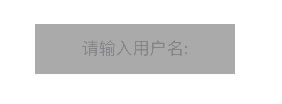一、UILabel
· UILabel (即标签) 是APP中出现率最高的控件,用于显示文本.
创建一个label
首先开辟空间 并进行初始化 (如果本类有初始化方法,则使用自己的初始化方法, 没有则使用父类的初始化方法).
然后设置label上的相关属性并将label添加到父视图上, 用以显示
最后在MRC下,释放一次 (引用计数-1)
UILabel 的圆角设置 , 几乎所有控件的圆角设置和UILabel相似.其中第二行表示子视图不要超过父视图, 有时候也用: view.layer.masksToBounds = YES;
二、UITextField
· UITextField (即输入框): 用于输入和显示文本. 和UILabel相比,UILabel 主要用于显示文本, 而UITextField允许用户编辑文字, 进行输入.
UITextField的创建和UILabel的创建类似, 都是先开辟空间并初始化, 再设置UITextField的相关属性,添加到父视图上,最后在release一次.
在我们使用APP的时候,经常会看见像这样的textfield
我们将这样,在没有任何输入时,给出的提示称作: 占位字符串. 它的使用十分频繁, 常常被封装起来, 方便调用.
UITextField作为一个输入控件, 它有一些控制输入的属性.
例如:
textField.enabled = YES; // 是否允许输入 (通常默认为 YES, 即允许输入)
textField.clearsOnBeginEditing = YES; // 是否开始输入的时候清空输入框的内容 (YES 清空, NO 不清空)
textField.secureTextEntry = YES; // 是否文字以原点格式显示 ( 密码模式 常用于输入密码)
textField.keyboardType = UIKeyboardTypeNumberPad; // 弹出的键盘类型
textField.returnKeyType = UIReturnKeySearch; // 键盘右下角return按钮的类型 (枚举值)
当然也可以自定义一个键盘
在输入框的左边 紧贴着,添加一个左视图, 而这个视图需要在添加前先创建, 最后达到类似下图的效果
UITextField 还有一个重要的方法 (target-action),用作事件处理类似于:
这个方法的第一个参数,即目标,在这里是textField本身,所以用了self. 而第二个参数,则是动作,也可以说是要执行的方法, 这里是调用了一个已经写好了的方法.第三个参数,是目标执行动作触发的时机.
三、UIButton
· UIButton (即按钮), 用于响应用户的点击, 也是可设置背景图片.
UIButton的创建和前面两种控件的创建依然及其相似. 不同的一点是 button 无需释放. 因为一般情况创建的UIButton都是使用自己的便利构造方法, 无需释放.
和UITextField类似 UIButton有一个点击事件, 这个点击事件和UITextField的使用方法类似.
四、UIImageView
· UIImageView 是iOS中用于显示图片的控件, 可以存放一张图片或者一组图片.
其中 login_avatar_default.png 为图片名.
也可以先创建一个字符串将图片文件的路径存起来,再用initWithContentOfFile:方法来创建.
当用UIImageView实现动态图片时,其实是在短时间内播放了一组图片,这时我们需要先将一组图片存进数组里. 再一张一张的播放.
UIImageView是默认不能与用户交互的, 包括它的子视图也不可以与用户交互, 需要我们手动开启.